Monitoring Folder für neue Mediendateien
Überwachen Sie den speziellen Ordner auf neue Mediendateien und planen Sie Ihre Konvertierung zu einem bestimmten Zeitpunkt. Zur geplanten Zeit beginnen alle unterstützten Mediendateien, die in dem zu überwachenden Ordner vorhanden sind, zu konvertieren.
Ordner-Beobachter-Einstellungen
Klicken Werkzeuge >> Folder Watcher.
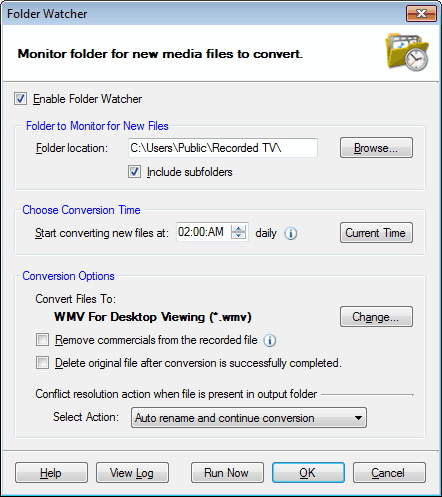
Ordner für neue Dateien zu überwachen
Klicken Durchsuchen Um den Ordner anzugeben, den du überwachen möchtest. Jede unterstützte Mediendatei, die in diesem Ordner vorhanden ist, wird zur Konvertierung zum geplanten Zeitpunkt hinzugefügt. Sie können wählen, ob Sie die Mediendateien auch aus den Unterordnern einbinden können, indem Sie die Option aktivieren Inklusive Unterordner.
Wählen Sie Conversion Time
Legen Sie die Zeit fest, zu der die Konvertierung von Mediendateien gestartet werden soll. Mediendateien, die noch nicht konvertiert wurden, werden der Konvertierungsliste hinzugefügt.
Konvertierungsoptionen
Die Mediendateien werden standardmäßig in das WMV-Format konvertiert. Sie können jedoch das Format ändern, um die Mediendateien auf Ihrem Player abzuspielen, indem Sie auf die Schaltfläche klicken Veränderung Taste.
Windows Media Center PC's Aufnahme TV zeigt in DVR-MS und WTV Formate Sie können die Geschäftssegmente dauerhaft eliminieren, indem Sie die Option aktivieren Entfernen von Werbespots aus den aufgezeichneten Dateien. Es reduziert die Dateigröße, ohne die Videoqualität zu verlieren.
Sie können die Option aktivieren Löschen Sie die Originaldatei nachDie Umwandlung ist erfolgreich abgeschlossen Um den Speicherplatz zu speichern.
Wenn ein ähnlicher Dateiname im Ausgabeordner vorhanden ist du kannst wählen Automatische Umbenennung und Fortsetzung der Konvertierung. Die Dateien im Ausgabeordner werden automatisch umbenannt und die Konvertierung wird wieder aufgenommen. Überschreiben mit neuer Datei Option ersetzt die alte Datei durch die neue. Zusätzlich gibt es eine Option Überspringen Das konvertiert nicht die Datei, deren Name mit der Datei im Ausgabeordner in Konflikt steht.
Ereignisprotokoll anzeigen
Wenn die Anwendung zum geplanten Zeitpunkt nicht ausgeführt wird, wird sie vom Folder Watcher Tool gestartet, um die Konvertierung zu starten. Da die Applikation unbeaufsichtigt bleibt, werden alle wichtigen Folder Watcher Events gespeichert, so dass du einen Track behalten kannst. Um diese Ereignisse anzuzeigen, klicken Sie auf View Log Taste.
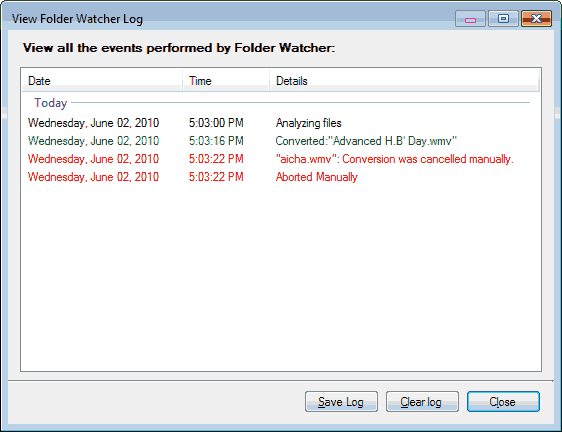
Ein Protokolleintrag enthält Datum und Zeit der Veranstaltung. Darüber hinaus einige Details Werden angezeigt, welche Ereignisse aufgetreten sind.
Im Folgenden sind einige der Situationen, in denen Ereignisse protokolliert werden:
- Folder Watcher begann.
- Folder Watcher scheiterte aus irgendeinem Grund.
- Die Umwandlung ist abgeschlossen.
- Die Konvertierung wird übersprungen oder fehlgeschlagen.
- Konvertierung wird manuell abgebrochen.
- Die Originaldatei wird nach der Konvertierung gelöscht.
- Folder Watcher ist erfolgreich abgeschlossen
Es wird empfohlen, dass Sie Protokolle mit relevanten Namen speichern, damit Sie sie später leicht finden können. Geben Sie den Ordner an, in dem Sie das Protokoll speichern möchten.
Nach dem Speichern werden alle Log-Meldungen automatisch aus der Liste gelöscht.
|